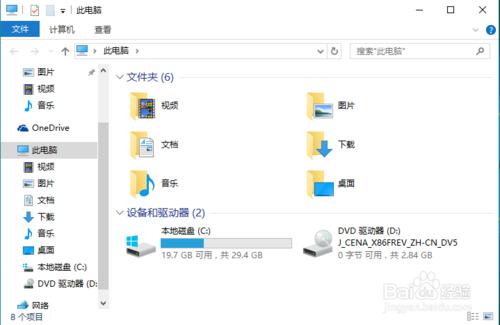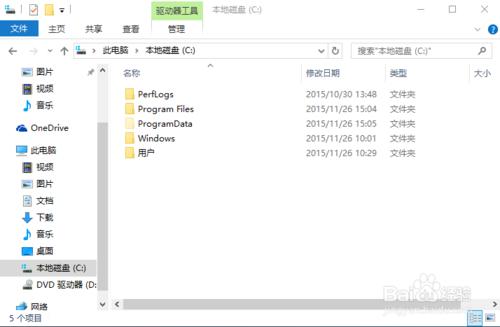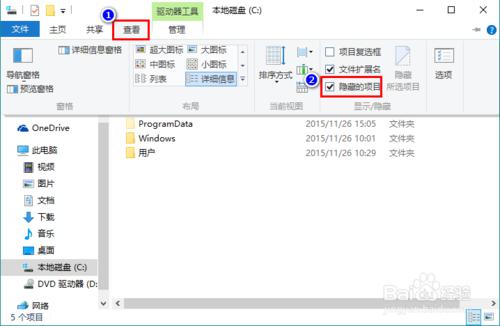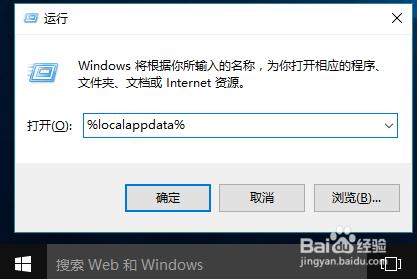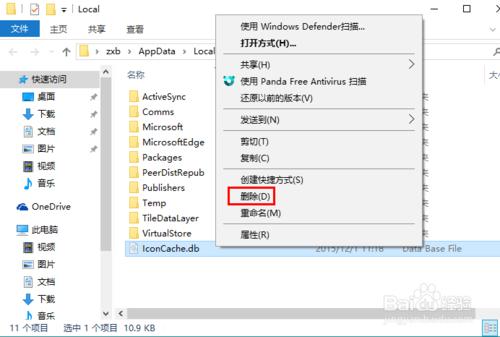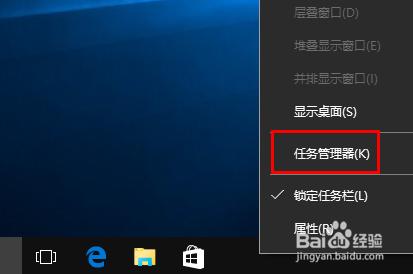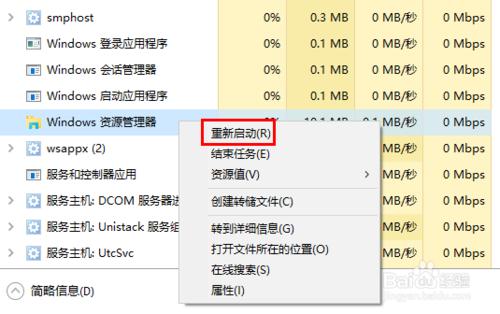有些時候,當我們使用Win10時,可能會出現系統圖標不能正常顯示的情況,其表現為圖示顯示為未知檔案型別,或者是顯示錯亂,等等。這該怎麼辦呢?
工具/原料
Windows 10
一、錯誤原因
在 Windows 10 系統中,為了加速圖示的顯示,當第一次對圖示進行顯示時,系統會對檔案或程式的圖示進行快取。
之後,當我們再次顯示該圖示時,系統會直接從快取中讀取資料,從而大大加快顯示速度。
也正因為如此,當快取檔案出現問題時,就會引發系統圖標顯示不正常。既然找到了原因,解決辦法也很簡單,我們只需要將有問題的圖示快取檔案刪除掉,讓系統重新建立圖示快取即可。
二、操作方法
首先,由於圖示快取檔案是隱藏檔案,我們需要在資源管理器中將設定改為“顯示所有檔案”。操作方法:
1)隨便開啟一個資料夾。
2)點選“檢視”選單,然後勾選“隱藏的專案”。
同時按下快捷鍵 Win+R,在開啟的執行視窗中輸入 %localappdata%,回車。
在開啟的資料夾中,找到 Iconcache.db,將其刪除。
在工作列上右擊滑鼠,在彈出的選單中點選“工作管理員”。
在工作管理員中找到“Windows資源管理器”,右擊滑鼠,選擇“重新啟動”即可重建圖示快取。
注意事項
重新啟動Windows資源管理器時,螢幕會短暫的黑一會兒,這是正常現象,不必恐慌。